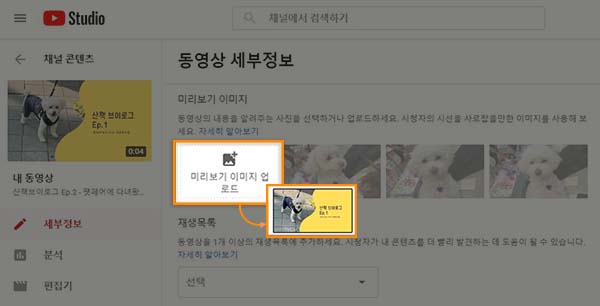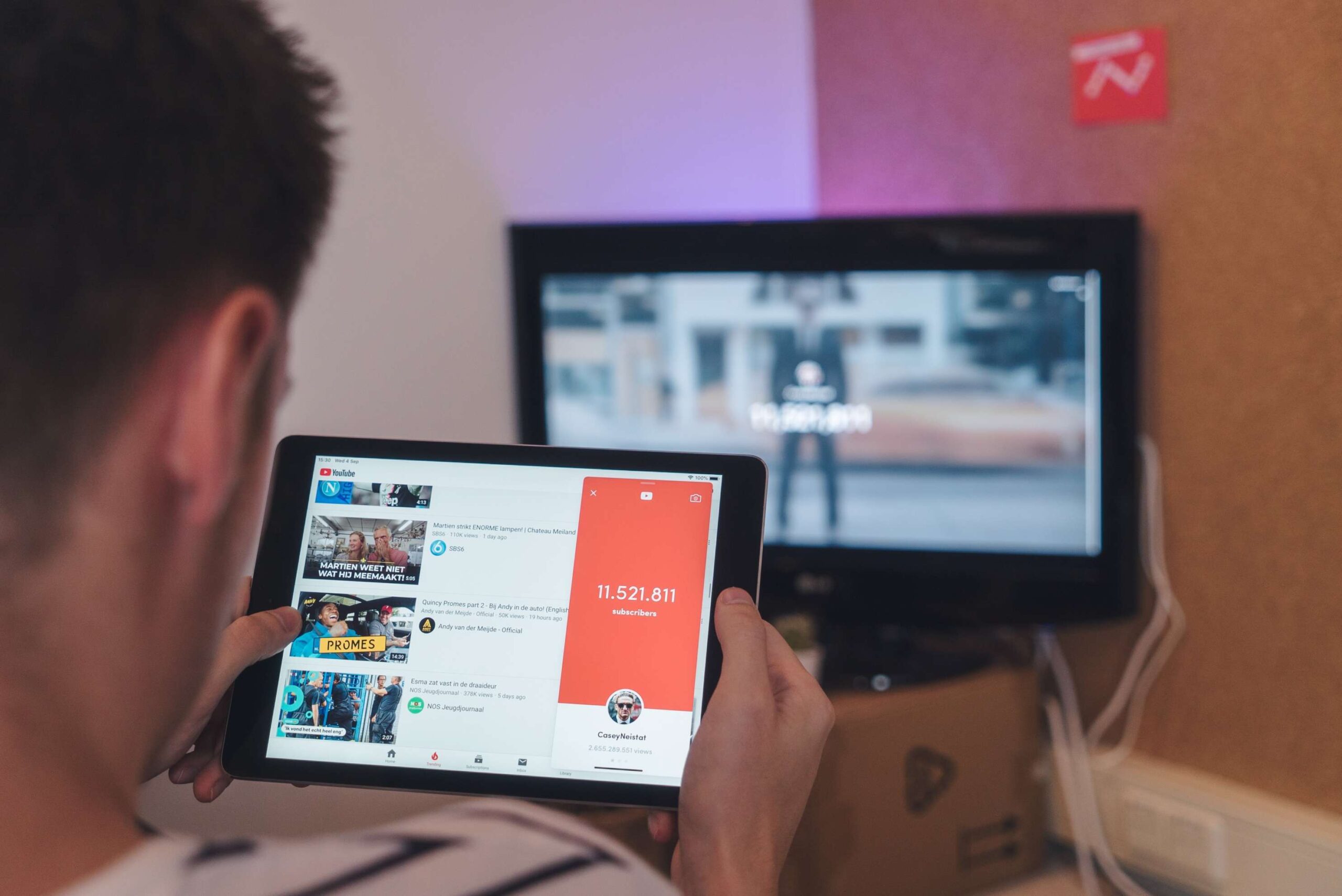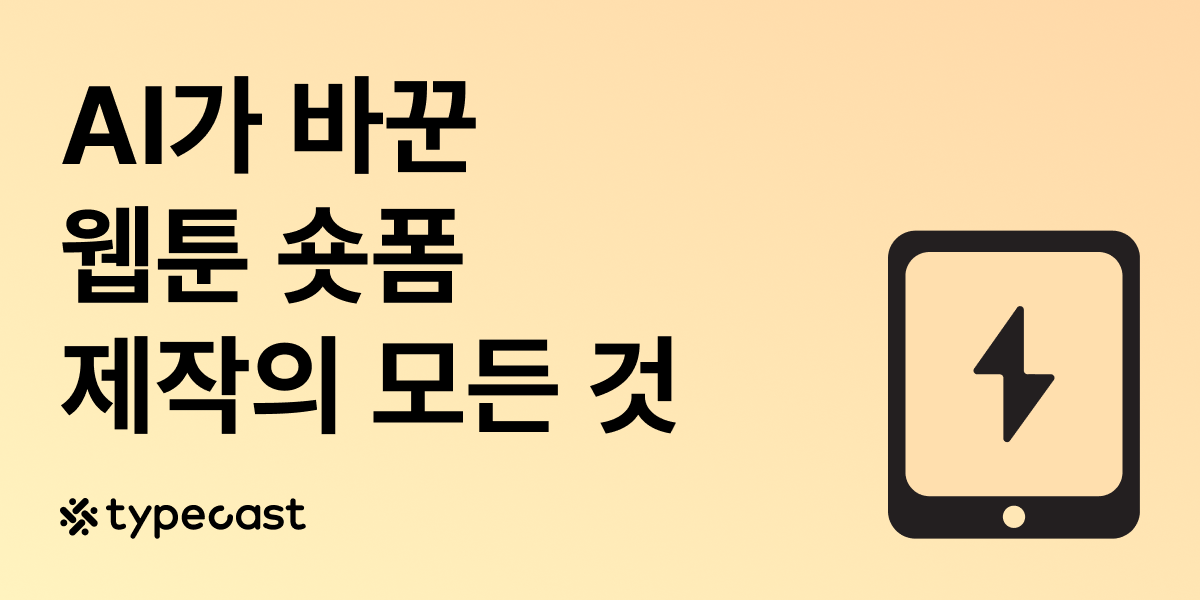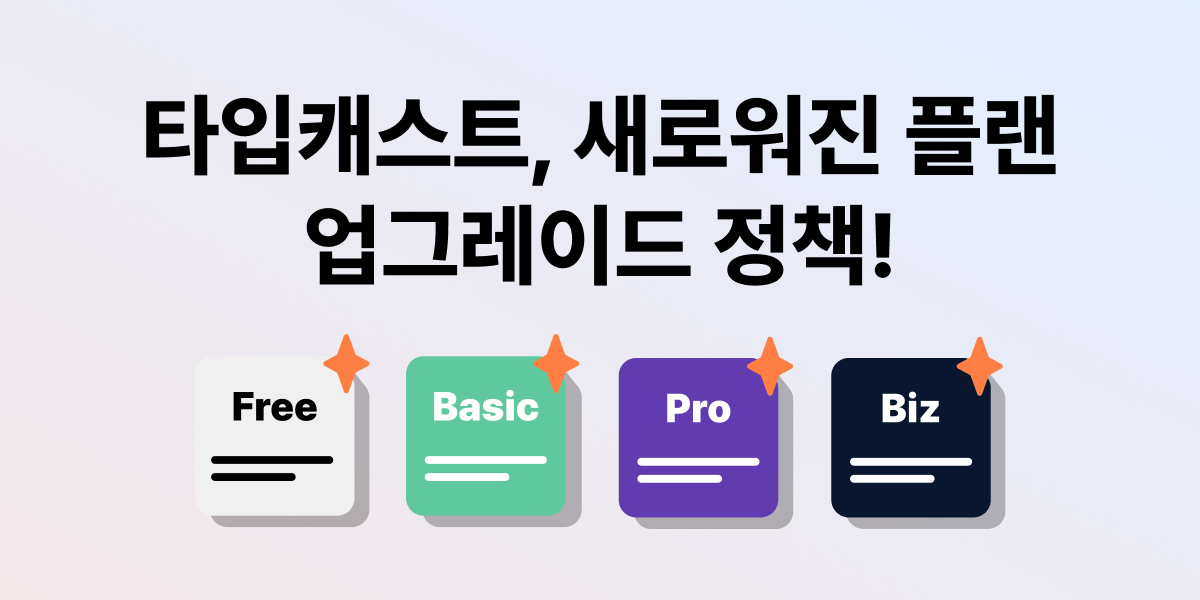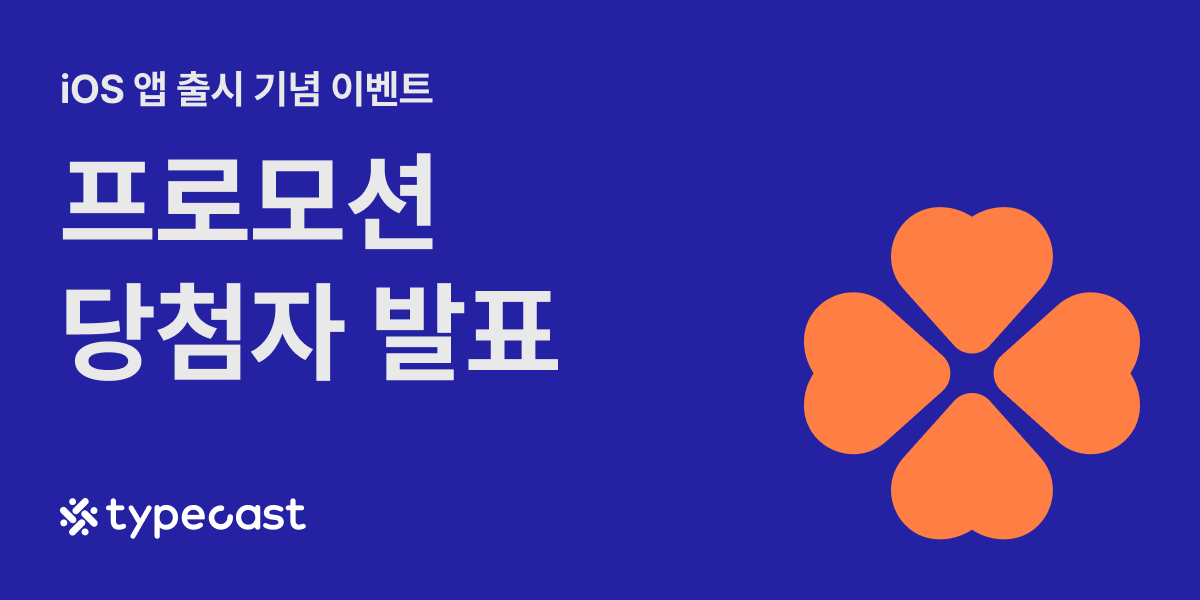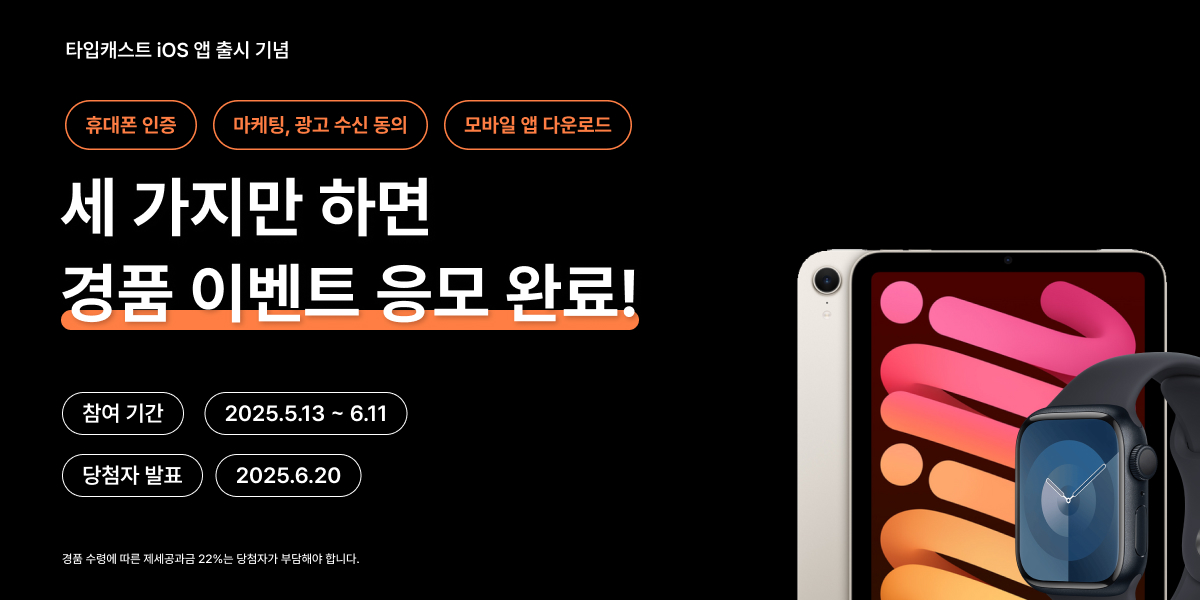유튜브 썸네일 사이즈로 이미지를 제작해 보세요.
유튜브에 동영상을 게시할 때, 영상의 내용을 짐작할 수 있는 썸네일(Thumbnail)을 설정해 보세요. 썸네일이란 영상을 클릭하기 전에 목록에 표시되는 미리보기 화면을 말하는데요.
별다른 설정을 하지 않으면 임의로 추출된 장면이 표시되지만, 영상에 어울리는 적절한 제목과 이미지로 디자인한 썸네일을 설정하는 것이 훨씬 콘텐츠가 매력있게 보이는 방법입니다.
그래서 이번 포스트에서는 템플릿 이용해 썸네일 만들기, 그리고 유튜브 동영상에 썸네일 설정하는 방법을 알아볼게요.
유튜브용 사이즈로 디자인 시작하기
온라인 디자인 사이트를 이용하면 용도에 맞게 캔버스 사이즈를 자동 설정해 주는 점이 장점입니다. 디자인 툴 Canva는 썸네일처럼 자주 쓰이는 이미지를 비롯해 인트로, 유튜브 아웃트로 템플릿 등 유튜브와 관련된 다양한 템플릿을 제공하고 있으니 활용해 보세요.
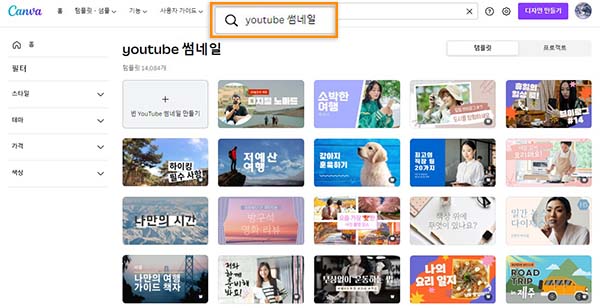
유튜브 썸네일 템플릿 편집하기
다양한 썸네일 템플릿 중 마음에 드는 디자인을 클릭하면 유튜브 썸네일 사이즈의 캔버스로 편집 창이 나타납니다. 여기에서 내 동영상에 어울리도록 디자인을 편집해 볼게요. 화면 왼쪽의 편집 도구를 활용하세요.
1. 타이틀 변경
먼저 타이틀을 변경해야겠죠? 텍스트 영역을 클릭해 내용을 입력하고, 화면 상단 편집 툴을 이용해 글꼴과 사이즈 변경도 해 보세요.
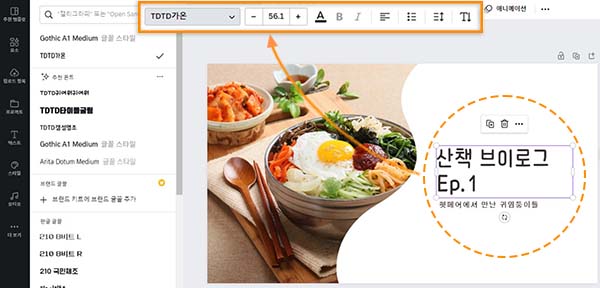
2. 색상 변경
색상 변경은 ‘팔레트’ 도구를 활용합니다. 배경 또는 도형을 선택한 후 화면 상단 팔레트를 클릭해 원하는 색상으로 변경해 보세요.

3. 이미지 교체
이미지 교체는 ‘업로드 항목’ 메뉴에서 진행할 수 있습니다. ‘파일 업로드’ 버튼 또는 작업중인 페이지에 파일을 드래그해 드롭하면 이미지를 손쉽게 불러올 수 있어요.
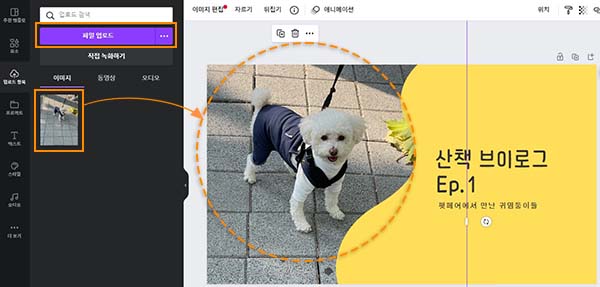
4. 파일 저장
디자인을 완료했다면 파일로 저장합니다. 화면 오른쪽 상단의 ‘공유’ 버튼 클릭 후 ‘다운로드’ 옵션에서 JPG 파일로 저장합니다.
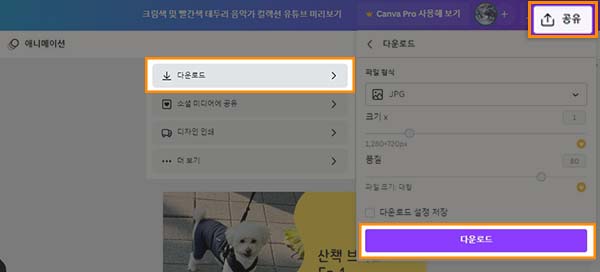
유튜브 동영상 썸네일 바꾸기
이제 유튜브 편집 페이지로 이동해서 동영상에 썸네일을 입혀볼게요.
동영상의 세부정보 수정 페이지에서 썸네일을 설정할 수 있는데요. ‘미리보기 이미지 업로드’ 박스를 클릭하고 내 컴퓨터에 저장된 파일을 불러오면 해당 이미지로 썸네일이 설정됩니다.